No Recuerdo la Contraseña de mi Portátil HP: Guía Fácil para Restablecerla
- Inicio
- Support
- Consejos-Sistema de rescate
- No Recuerdo la Contraseña de mi Portátil HP: Guía Fácil para Restablecerla
Resumen
Aprende a restablecer rápidamente y sin complicaciones la contraseña de tu portátil HP utilizando métodos como acceder a la cuenta de administrador oculta, usar Renee PassNow o el HP Recovery Manager. También puedes buscar ayuda en una tienda HP.
Olvidar una contraseña puede ser frustrante, especialmente si significa quedar bloqueado de tu laptop HP . Sin embargo, ¡no te preocupes! Hay varios métodos que puedes intentar para restablecer tu contraseña y recuperar el acceso a tu dispositivo.
En este artículo, exploraremos algunas de las maneras más efectivas y fáciles de usar para restablecer la contraseña de tu laptop HP, asegurándote de que puedas volver a usar tu dispositivo sin complicaciones. Ya seas un experto en tecnología o un novato en computadoras, estos métodos te proporcionarán instrucciones paso a paso para restablecer con éxito la contraseña de tu laptop HP .
| Versión de Windows | Método para ingresar al modo seguro |
|---|---|
| Windows 11 o Windows 10 | Presione Windows + I en el teclado para abrir Configuración.Si eso no funciona, haga clic en Inicio y luego seleccione Configuración.Haga clic en Actualización y seguridad y, en el panel izquierdo, seleccione Recuperación.En Inicio avanzado, haga clic en Reiniciar ahora.Después de que la computadora se reinicie, en la pantalla Elegir una opción, seleccione Solucionar problemas > Opciones avanzadas > Configuración de inicio > Reiniciar.Después de que la computadora se reinicie, aparecerá una lista de opciones.Seleccione 4 o F4 para iniciar la computadora en Modo seguro.Si debe usar Internet, seleccione 5 o F5 para Modo seguro con funciones de red. |
| ventanas 10 | Mantenga presionada la tecla Shift mientras selecciona Inicio/Apagado > Reiniciar.Una vez que su PC se reinicie, seleccione la pantalla Elegir una opción.Seleccione Solucionar problemas.Siguiente/ seleccione Opciones avanzadas.Siguiente/ seleccione Configuración de inicio.Seleccione Reiniciar y una vez que su PC se reinicie, seleccione 4 para Habilitar el modo seguro o 5 para el Modo seguro con funciones de red. |
| Windows 8 o 8.1 | Para salir del modo seguro en Windows 10, simplemente reinicie el dispositivo.Otra opción es abrir la herramienta de configuración del sistema nuevamente, seleccionar la pestaña Arranque y luego desmarcar la casilla Arranque seguro en las opciones de arranque. |
Paso 1: Descarga e instala Renee PassNow . Comienza descargando Renee PassNow desde la página oficial e instálalo en otro ordenador al que tengas acceso. Elige la versión adecuada según el sistema operativo de tu ordenador.

Restablecimiento de contraseña de Windows Restablecer/eliminar la contraseña de inicio de sesión de la cuenta en tres sencillos pasos.
Rescate de archivos Rescata archivos perdidos rápidamente sin iniciar el sistema Windows.
Transferencia rápida Los archivos existentes en la computadora se pueden transferir rápidamente sin el sistema de Windows.
Arreglar la falla de arranque de Windows Puede reparar varias fallas o bloqueos de inicio de Windows.
Borrado de disco seguro Borre completamente los archivos del disco, los datos no tienen miedo de ser restaurados.
Restablecimiento de contraseña de Windows Restablecer/eliminar la contraseña de inicio de sesión de la cuenta en tres sencillos pasos.
Rescate de archivos Rescata archivos perdidos rápidamente sin iniciar el sistema Windows.
Transferencia rápida Los archivos existentes en la computadora se pueden transferir rápidamente sin el sistema de Windows.
Prueba gratisPrueba gratis ¡Ya hemos proporcionado a 800 usuarios prueba gratis !Nota: Después de instalar y activar el software, debe descargar el archivo ISO en la interfaz.
Inicie
Renee PassNow e inserte un USB o un CD/DVD en blanco en el ordenador. Seleccione la opción para crear un medio de arranque. Siga las instrucciones en pantalla para finalizar el proceso.
Inserta el USB o CD/DVD de arranque en la computadora con Windows bloqueada . Reinicia la computadora y entra en la configuración del BIOS presionando la tecla correspondiente (presiona la tecla Esc para entrar en el menú de arranque ). Configura el orden de arranque para priorizar el medio de arranque.

Después de iniciar correctamente desde el medio de arranque, Renee PassNow se cargará. Selecciona F12 para continuar. ¡Pase ahora! Función después de arrancar desde el nuevo disco de restablecimiento de contraseña de Windows.
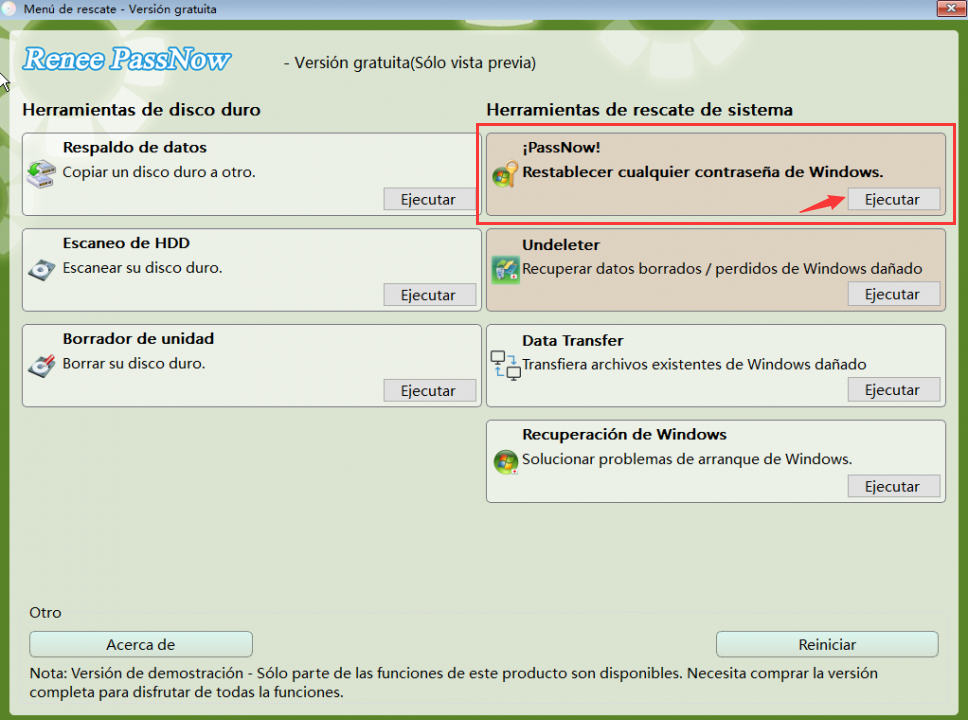
Elige la cuenta de usuario para la que deseas restablecer la contraseña . Luego, haz clic en el botón “Restablecer” . Renee PassNow eliminará o restablecerá la contraseña de la cuenta seleccionada.
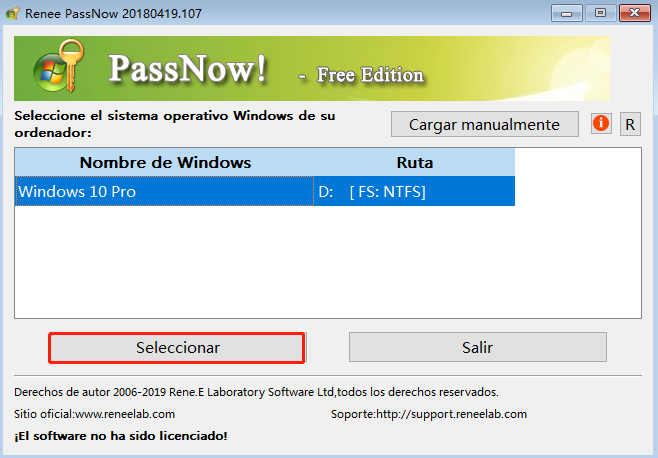
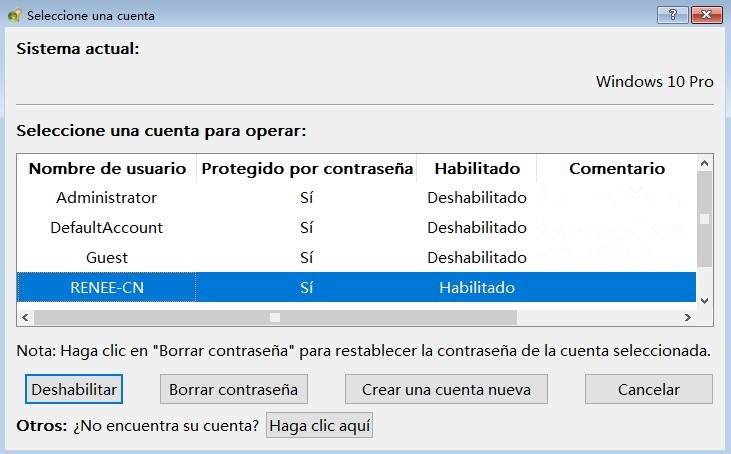
Una vez que el proceso termine, retira el medio de arranque y reinicia tu portátil HP . Ahora puedes iniciar sesión en tu cuenta sin contraseña . Es importante destacar que al usar Renee PassNow, ninguno de tus datos personales o archivos se verá afectado o perdido.Este método ofrece una forma confiable y eficiente de restablecer la contraseña de Windows en tu portátil HP, asegurando que puedas recuperar el control de tu dispositivo sin complicaciones.
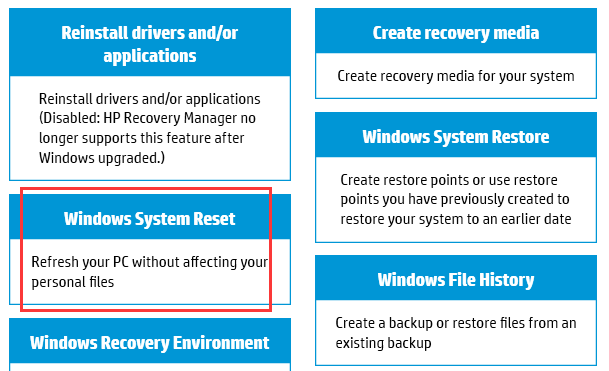

Fácil de usar La copia de seguridad de datos y la clonación de disco duro necesitan solo unos clics.
Varias funciones Copia de seguridad, restauración, clonación, migración del sistema.
Copia de seguridad soporta Sistemas, particiones, discos duros, archivos y clonación de discos y particiones.
Tecnología avanzada Copia de seguridad de archivos incrementales / diferenciales, no copias de seguridad duplicadas.
Compatibles con Windows 10, 8.1, 8, 7, Vista y XP.
Fácil de usar La copia de seguridad de datos y la clonación de disco duro necesitan solo unos clics.
Varias funciones Copia de seguridad, restauración, clonación, migración del sistema.
Tecnología avanzada Copia de seguridad de archivos incrementales / diferenciales, no copias de seguridad duplicadas.
Prueba gratisPrueba gratis ¡Ya hemos proporcionado a 800 usuarios prueba gratis !Encuentra la tienda HP más cercana aquí .
- Técnicos especializados con amplios conocimientos sobre portátiles HP
- Resolución eficaz y eficiente de problemas de contraseñas
- Experiencia en el mantenimiento de la seguridad de ordenadores portátiles y en el restablecimiento de contraseñas
- Servicios adicionales ofrecidos, como reparaciones de hardware, actualizaciones de software y optimización del sistema.
- Solución que ahorra tiempo y evita frustraciones a los usuarios no técnicos
Cons:
- Posibles costes adicionales por asistencia profesional
Posts Relacionados :
Descargar Gratis USB para Restablecer Contraseña de Windows 7 Fácilmente
26-09-2024
Alberte Vázquez : Restablece fácilmente tu contraseña de Windows 7 con una herramienta gratuita de restablecimiento en USB. No te quedes...
Descarga Gratis USB para Restablecer Contraseña de Windows 11: Guía Definitiva
26-09-2024
Hernán Giménez : Aprende a crear, usar y restablecer tu contraseña de Windows 11 con una unidad USB en esta guía...
Cómo proteger con contraseña una carpeta en un disco duro externo: Guía rápida y segura
06-09-2024
Hernán Giménez : Protege tu disco duro externo sin afectar el espacio libre ni los archivos menos importantes con Renee File...
Cómo Proteger con Contraseña una Carpeta en un Disco Duro Externo Fácilmente
06-09-2024
Hernán Giménez : Protege tu disco duro externo sin afectar el espacio libre ni los archivos menos importantes con Renee File...


